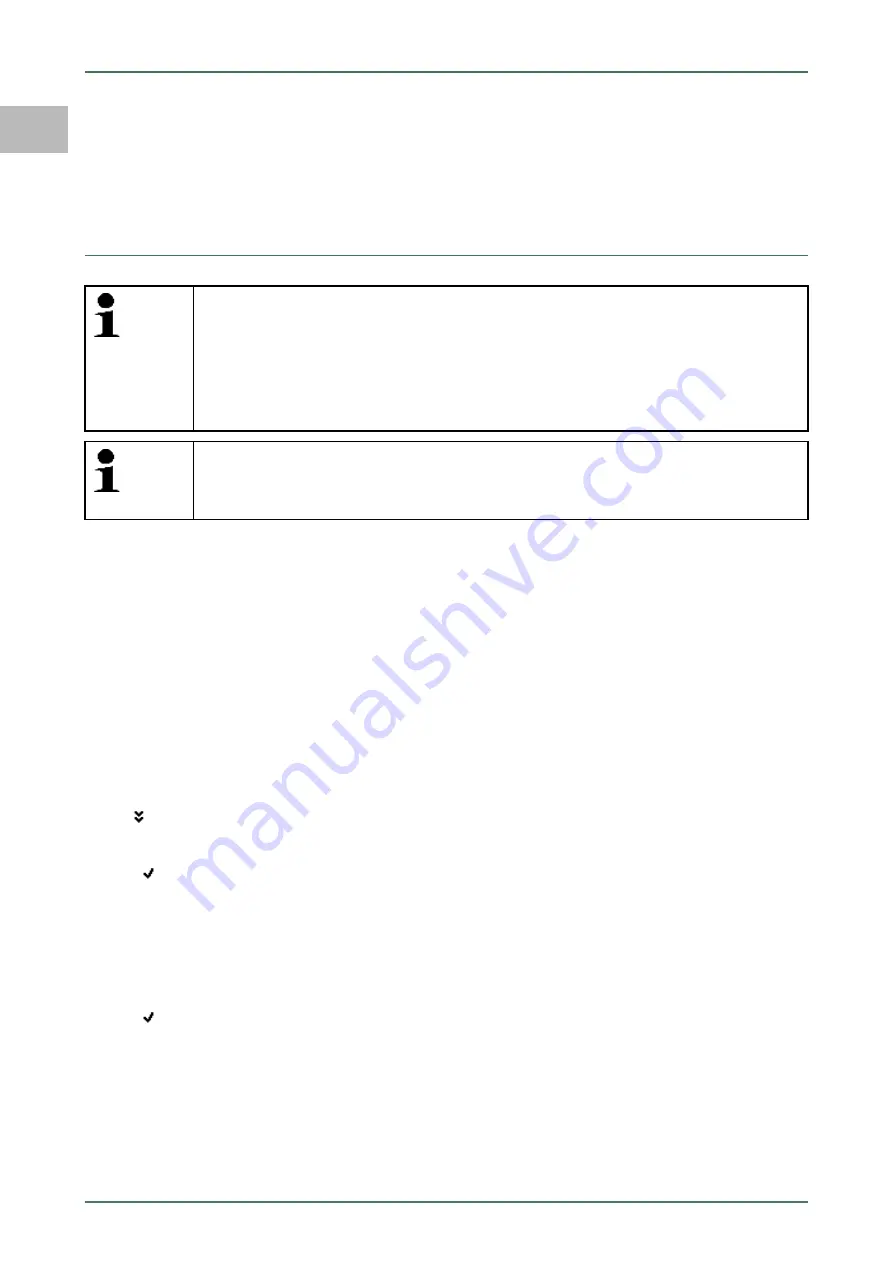
DE
Inbetriebnahme mega macs PC Bike
mega macs PC Bike
Software mega macs PC Bike ausführen
7 Inbetriebnahme mega macs PC Bike
Dieses Kapitel beschreibt, wie die Software mega macs PC Bike ausgeführt bzw. beendet wird sowie alle notwendigen
Schritte, um die Software mega macs PC Bike erstmalig zu verwenden.
7.1
Software mega macs PC Bike ausführen
HINWEIS
• Bei erstmaliger Inbetriebnahme und nach einem Software-Update müssen die Allgemeinen
Geschäftsbedingungen (AGB) der Fa. Hella Gutmann Solutions GmbH vom Gerätenutzer
bestätigt werden. Sonst stehen einzelne Gerätefunktionen nicht zur Verfügung.
• Bei erstmaliger Inbetriebnahme muss ebenfalls der Auftragsverarbeitungsvertrag der Fa.
Hella Gutmann Solutions GmbH vom Gerätenutzer bestätigt werden. Dieser regelt den
Umgang mit personenbezogenen Daten im Sinne der DSGVO.
HINWEIS
Bei erstmaligem Starten muss die Software mega macs PC Bike mit PC VCI gekoppelt werden.
Dazu ist eine Verbindung von Software mega macs PC Bike zu PC VCI über USB-Kabel
erforderlich. Für künftige Starts genügt eine Bluetooth®-Verbindung.
Um Software mega macs PC Bike auszuführen, wie folgt vorgehen:
1. USB-Kabel in USB-Anschluss von PC und PC VCI einstecken.
2. Über
Start > alle Programme > Hella Gutmann Solutions > mega macs PC > mega macs PC
auswählen.
Alternativ dazu kann die Software mega macs PC Bike zusätzlich wie folgt ausgeführt werden:
• Windows 8: Auf Startbildschirm
mega macs PC
auswählen.
• Windows 7 und niedriger: Auf Desktop mega macs PC-Verknüpfung auswählen.
Die Software mega macs PC Bike wird gestartet.
AGB werden angezeigt.
3. AGB durchlesen und am Ende des Textes bestätigen.
Benutzerauswahl-Fenster wird angezeigt. Zu allen in der Car History gespeicherten Daten wird der Benutzername
hinterlegt. Bei späteren Rückfragen lässt sich schneller herausfinden, wer die Reparatur durchgeführt hat.
4. Auf
doppelklicken.
5. Benutzername eingeben.
6. Über
Eingabe bestätigen.
7. Ggf. Kontrollkästchen
Angemeldet bleiben
aktivieren.
Wenn Kontrollkästchen
Angemeldet bleiben
aktiviert ist, dann ist zukünftig beim Einschalten keine
Benutzerauswahl notwendig.
Auftragsverarbeitungsvertrag wird angezeigt.
8. Auftragsverarbeitungsvertrag durchlesen und am Ende des Textes bestätigen und zustimmen.
9. Über
Eingabe bestätigen.
Eingabe wird automatisch gespeichert.
10. USB-Kabel von PC VCI und PC abziehen.
11. Bluetooth®-Adapter in USB-Anschluss von PC einstecken.
Wenn der Bluetooth®-Adapter vom PC erkannt wurde, dann leuchtet die LED blau.
Hauptmenü wird angezeigt.
Jetzt kann die Software mega macs PC Bike verwendet werden.
14
Summary of Contents for mega macs PC Bike
Page 1: ...QSMMPCV6600ML0622S1 460 993 62 06 22 Quick Start Guide mega macs PC Bike...
Page 2: ......
Page 4: ...4...
Page 40: ...Working with the mega macs PC Bike mega macs PC Bike Diagnostics 40...
Page 148: ...Arbejde med mega macs PC Bike mega macs PC Bike Diagnose 148...
Page 166: ...Att arbeta med mega macs PC Bike mega macs PC Bike Diagnostik 166...
Page 202: ...mega macs PC Bike ile al ma mega macs PC Bike Diyagnoz 202...
Page 220: ...Pr ce s mega macs PC Bike mega macs PC Bike Diagnostika 220...
Page 238: ...Munkav gz s a mega macs PC Bike szoftverrel mega macs PC Bike Diagnosztika 238...
Page 256: ...mega macs PC Bike ohjelmistolla ty skentely mega macs PC Bike Diagnoosi 256...
Page 292: ...Pr ca s mega macs PC Bike mega macs PC Bike Diagnostika 292...
Page 300: ...EL mega macs PC Bike mega macs PC Bike 5 mega macs PC Bike 5 1 300...
Page 307: ...EL mega macs PC Bike mega macs PC Bike 8 1 4 Car History mega macs PC Hella Gutmann ABS 307...
Page 310: ...EL mega macs PC Bike mega macs PC Bike 2 310...















































